向 网站添加新式页面时,可以添加和自定义 Web 部件,这些部件是页面的构建基块。
想要在页面上推荐或推广的书籍? 可以使用 Kindle 即时预览 Web 部件轻松共享 Kindle 书籍的预览。 若要使用此 Web 部件,需要获取要预览的书籍的嵌入代码。 若要了解如何执行此操作,请参阅 Kindle 即时预览网站。
注意:
-
某些功能将逐步引入已选择加入 定向发布计划的组织。 这意味着你可能不会看到此功能,或者此功能可能看起来不同于帮助文章中的描述。
-
如果在 Web 部件工具箱中看不到此 Web 部件,则表示管理员可能已将其禁用。
-
Kindle 即时预览 Web 部件在 SharePoint Server 2019 中不可用。
添加 Kindle 即时预览 Web 部件
-
如果尚未处于编辑模式,请单击页面右上角的“ 编辑 ”。 找到右侧的工具箱 (

-
选择“ 查看所有 Web 部件”,然后从 Web 部件列表中选择或拖放 “Kindle 即时预览”。
-
单击“ 添加预览”。
-
单击“ 编辑属性 (

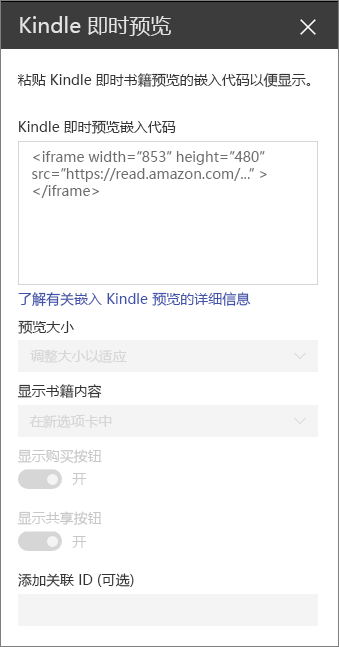
-
设置所需的选项:
-
预览大小
-
显示书籍内容 (到位,或在新的选项卡中显示)
-
显示“购买”按钮
-
“显示共享”按钮
-
关联 ID (可选) - 如果你是 Amazon Associates 计划的一员,请添加此 ID。
-
注意: 熟悉 SharePoint PowerShell 的管理员可以使用 命令在 Web 部件工具箱中隐藏此 Web 部件 Set-SPOTenant [-DisabledWebPartIds <Guid>]。 有关详细信息,请参阅 Set-SPOTenant 的 PowerShell 参考 。







